在本教程中,你将:*创建一个简单的工单表格* 从 CSV 文件导入数据到表格中
表格就像直接存储在 Tulip 中的数据电子表格。您可以直接从应用程序中读取或写入表格。
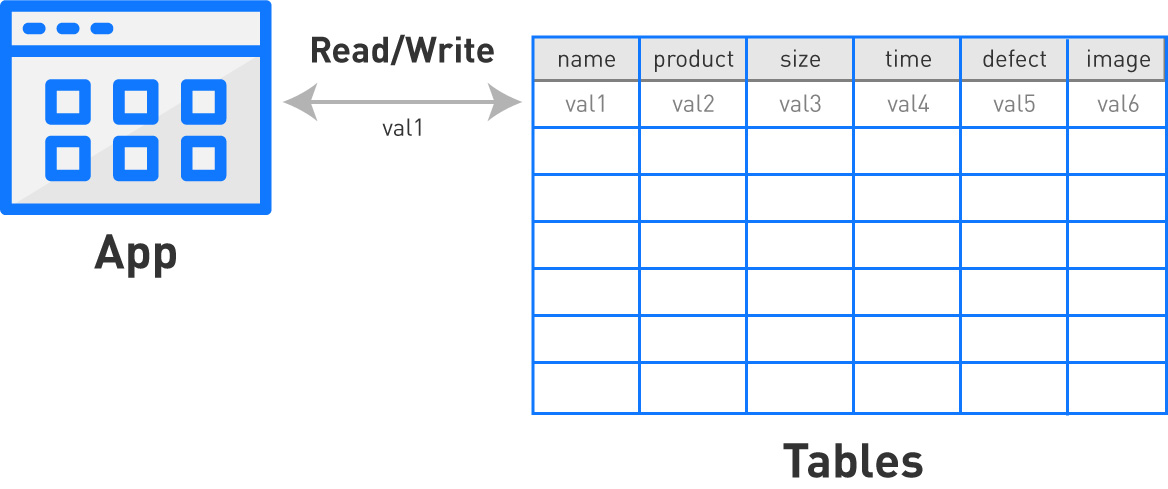
在本练习中,你将通过创建表格和向表格中添加数据来学习表格的基础知识。
两个练习结束后,您将拥有一个如下所示的工单表: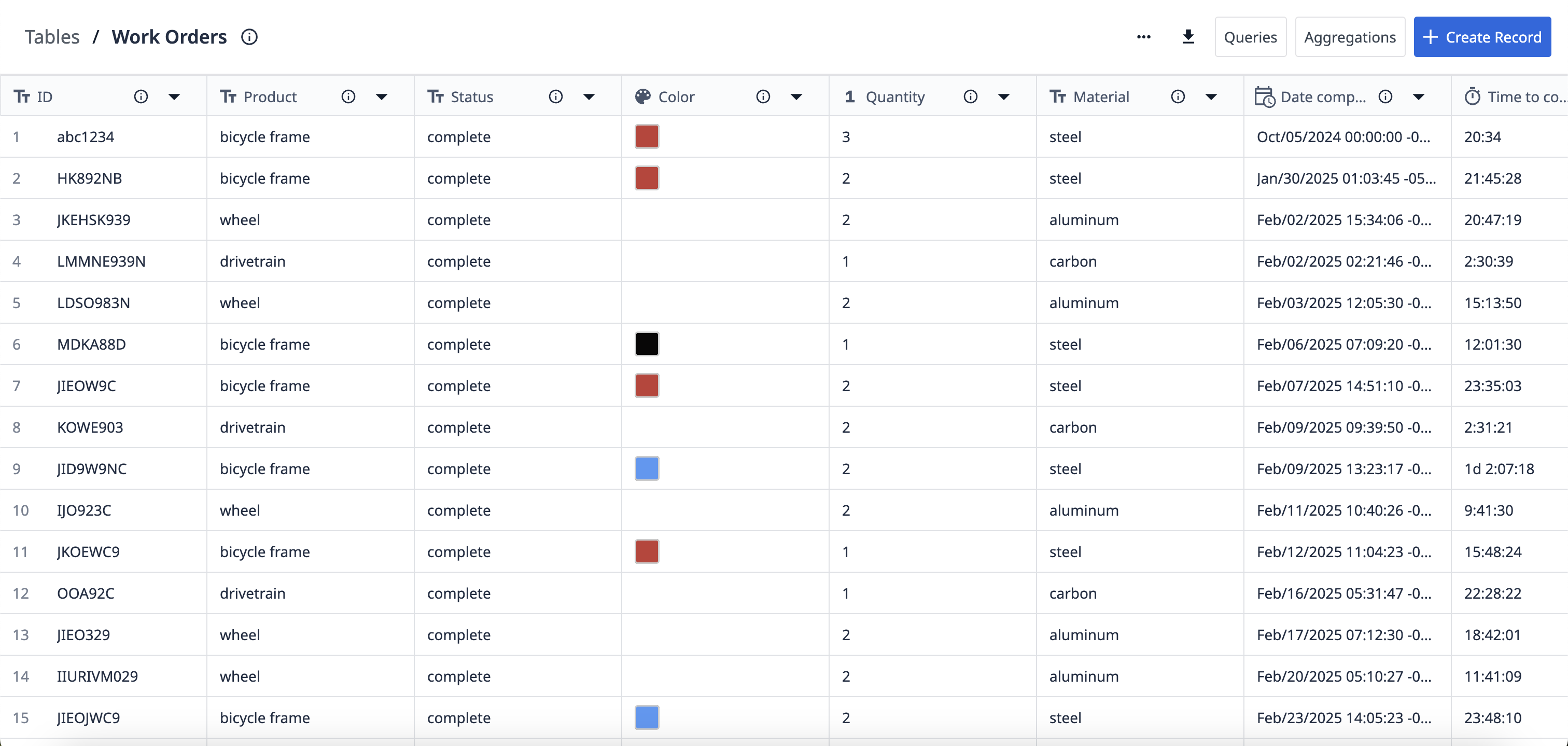
练习 1:创建工单表
在本练习中,您将创建一个简单的工单表。
- 在 "应用程序"选项卡中,单击 "表"。
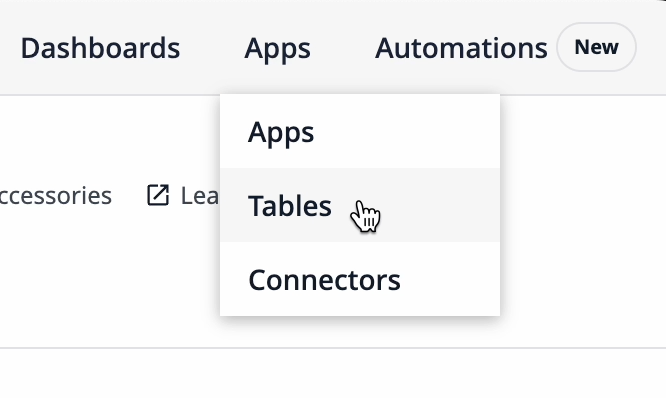
- 单击右上角的**+ 创建表格**。
- 将表命名为 "工单"。可以选择添加描述,以便其他用户知道该表的用途。
- 单击创建。
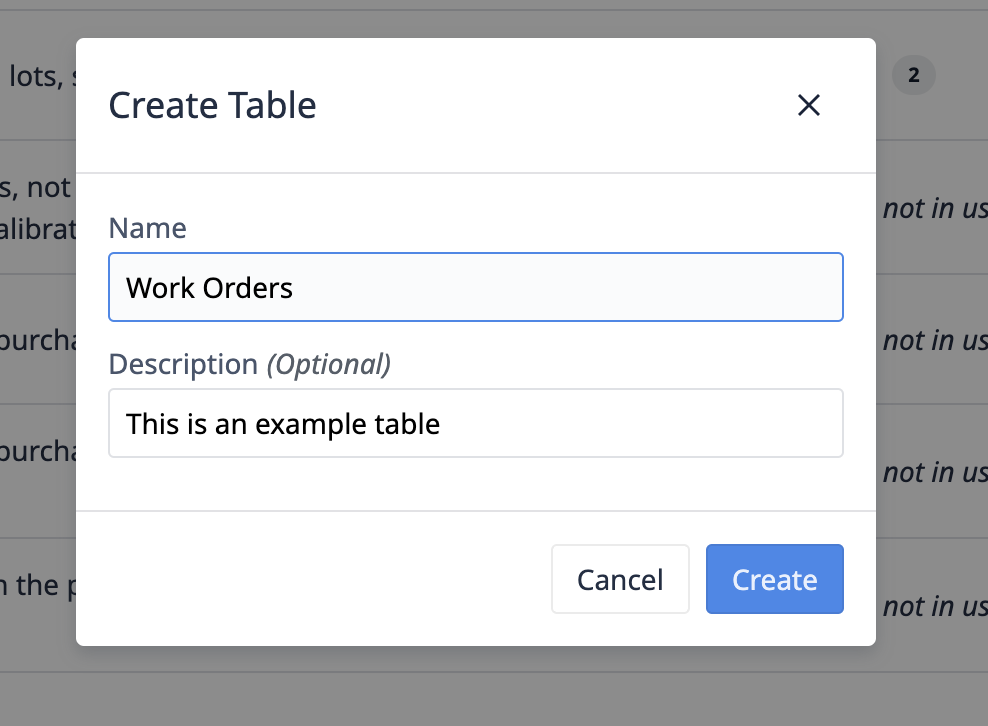
每个新表除了一个字段ID 外都是空的。
ID字段是一个必要的文本字段。它确保每条记录都有一个唯一的文本值,以识别现实世界中的人工制品。
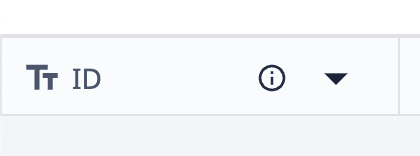
接下来,让我们为该表添加新字段。
- 单击 ID 字段旁边的**+**按钮。
- 对于字段类型,从下拉菜单中选择 "文本"。给这个字段加上 "产品 "标签。
- 单击保存。
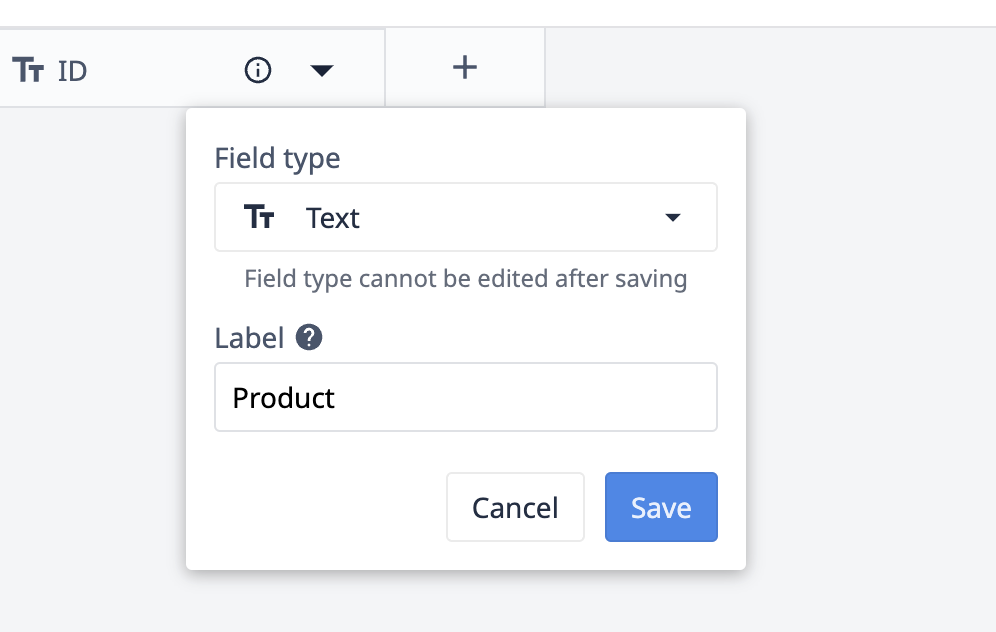
刚刚创建的字段将出现在现有ID字段的右侧。
- 将以下字段添加到表格中,并标明字段类型:
- 状态(文本)
- 颜色(颜色)
- 数量(整数)
- 材料(文本)
- 完成日期(日期时间)
- 完成时间(时间间隔)
- 缺陷(布尔)
现在,让我们创建一个包含各字段中数据的记录。
- 单击右上角的**+ 创建记录**。
- 为每个字段输入以下内容:
- ID - "abc1234
- 产品 - "自行车架"
- 状态 - "完成
- 颜色 - 红色
- 数量 - 3
- 材料 - "钢
- 完成日期 - 10/05/24
- 完成时间 - 1234
- 缺陷 - 无
现在,您的工单表中有了第一条记录。您的字段应该如下所示:
练习 2:从 CSV 文件导入记录
在本练习中,您将通过从 CSV 文件导入数据向工单表中添加记录。
- 在此下载工单表 CSV 文件。
- 在工单表中,单击三点菜单并选择从 CSV 文件导入数据。

- 阅读准备规则,然后单击 "下一步"。
- 单击从文件上传数据,然后选择在步骤 1 中下载的 CSV 文件。
- 在 "匹配"面板中,确保每一列都与相应的表字段匹配。
示例'产品' → '产品

对于每个字段映射,单击确认映射。
- 在 "**审查 "**面板中,单击 "继续"验证数据集。
- 单击是导入 CSV 文件。
- 查看对表格的任何更改,然后单击下一步。

现在,您的工单表包含了现有数据文件中的记录。表格将如下所示:
下一步
现在,您已经创建了一个数据表,可以学习如何使用这些数据:*快速练习:创建数据输入表* 快速练习 :创建第一个分析表* 快速练习 :创建第一个分析表* 快速练习: 创建第一个 分析表创建第一个分析
你找到想要的东西了吗?
你还可以前往community.tulip.co发布你的问题,或者看看其他人是否也遇到过类似的问题!
